一、简介
本工作流使用FLUX.1 Kontext智能地将一张图像中的物体迁移至另一张目标场景图中,并保持原物特征与目标场景的和谐融合。
二、本地部署
快速部署及使用方法详见算家云"镜像社区"。
注意:本文主要介绍部署到 ComfyUI 中使用
| 环境 | 版本号 |
|---|---|
| Python | =3.12 |
| PyTorch | =2.5.1 |
| cuda | =12.4 |
| Ubtuntu | 22.4.0 |
1.安装 Miniconda
步骤 1:更新系统
首先,更新您的系统软件包:
sql
sudo apt update
sudo apt upgrade -y步骤 2:下载 Miniconda 安装脚本
访问 Miniconda 的官方网站或使用以下命令直接下载最新版本的安装脚本(以 Python 3 为例):
arduino
wget https://repo.anaconda.com/miniconda/Miniconda3-latest-Linux-x86_64.sh步骤 3:验证安装脚本的完整性(可选)
下载 SHA256 校验和文件并验证安装包的完整性:
bash
wget https://repo.anaconda.com/miniconda/Miniconda3-latest-Linux-x86_64.sh.sha256
sha256sum Miniconda3-latest-Linux-x86_64.sh比较输出的校验和与.sha256 文件中的值是否一致,确保文件未被篡改。
步骤 4:运行安装脚本
为安装脚本添加执行权限:
bash
chmod +x Miniconda3-latest-Linux-x86_64.sh运行安装脚本:
./Miniconda3-latest-Linux-x86_64.sh步骤 5:按照提示完成安装
安装过程中,您需要:
阅读许可协议 :按 Enter 键逐页阅读,或者按 Q 退出阅读。
接受许可协议 :输入 yes 并按 Enter。
选择安装路径 :默认路径为/home/您的用户名/miniconda3,直接按 Enter 即可,或输入自定义路径。
是否初始化 Miniconda :输入 yes 将 Miniconda 添加到您的 PATH 环境变量中。
步骤 6:激活 Miniconda 环境
安装完成后,使环境变量生效:
bash
source ~/.bashrc步骤 7:验证安装是否成功
检查 conda 版本:
css
conda --version步骤 8:更新 conda(推荐)
为了获得最新功能和修复,更新 conda:
sql
conda update conda2.部署 ComfyUI
2.1 克隆代码仓库
bash
git clone https://github.com/comfyanonymous/ComfyUI.git2.2 安装依赖
- 创建 conda 虚拟环境
ini
conda create -n comfyui python==3.12
conda activate comfyeui- 安装 PyTorch
ini
conda install pytorch torchvision torchaudio pytorch-cuda=12.1 -c pytorch -c nvidia- 安装依赖
bash
cd ComfyUI
pip install -r requirements.txt- 安装 ComfyUI Manager
bash
#进入插件的文件
cd /ComfyUI/custom_nodes/
#下载ComfyUI Manager
git clone https://github.com/Comfy-Org/ComfyUI-Manager.git3.下载模型
推荐在魔搭社区中下载模型
bash
#启动虚拟环境
conda activate comfyui
#进入项目文件
cd ComfyUI
#下载modelscope
pip install modelscope
#下载模型文件到指定文件夹(需要下载三个模型)
modelscope download --model Comfy-Org/flux1-kontext-dev_ComfyUI split_files/diffusion_models/flux1-dev-kontext_fp8_scaled.safetensors --local_dir /models/diffusion_models/
#下载vae模型
modelscope download --model AI-ModelScope/FLUX.1-Fill-dev ae.safetensors --local_dir /models/vae/
#下载text_encoders模型
modelscope download --model livehouse/clip_l clip_l.safetensors --local_dir /models/text_encoders/
modelscope download --model muse/t5xxl_fp16 t5xxl_fp16.safetensors --local_dir /models/text_encoders/使用huggingface下载模型
bash
#启动虚拟环境
conda activate comfyui
#下载hunggingface下载工具
pip install huggingface_hub
#下载lora模型
huggingface-cli download ajinkyaT/flux-kontext-inpaint-lora put_it_here_kontext_v2.safetensors --local-dir /models/loras模型网址:
flux1-kontext-dev_ComfyUI · 模型库
ajinkyaT/flux-kontext-inpaint-lora at main
4.启动 ComfyUI
css
python main.py输入网址进入 ComfyUI:
arduino
http://127.0.0.1:8188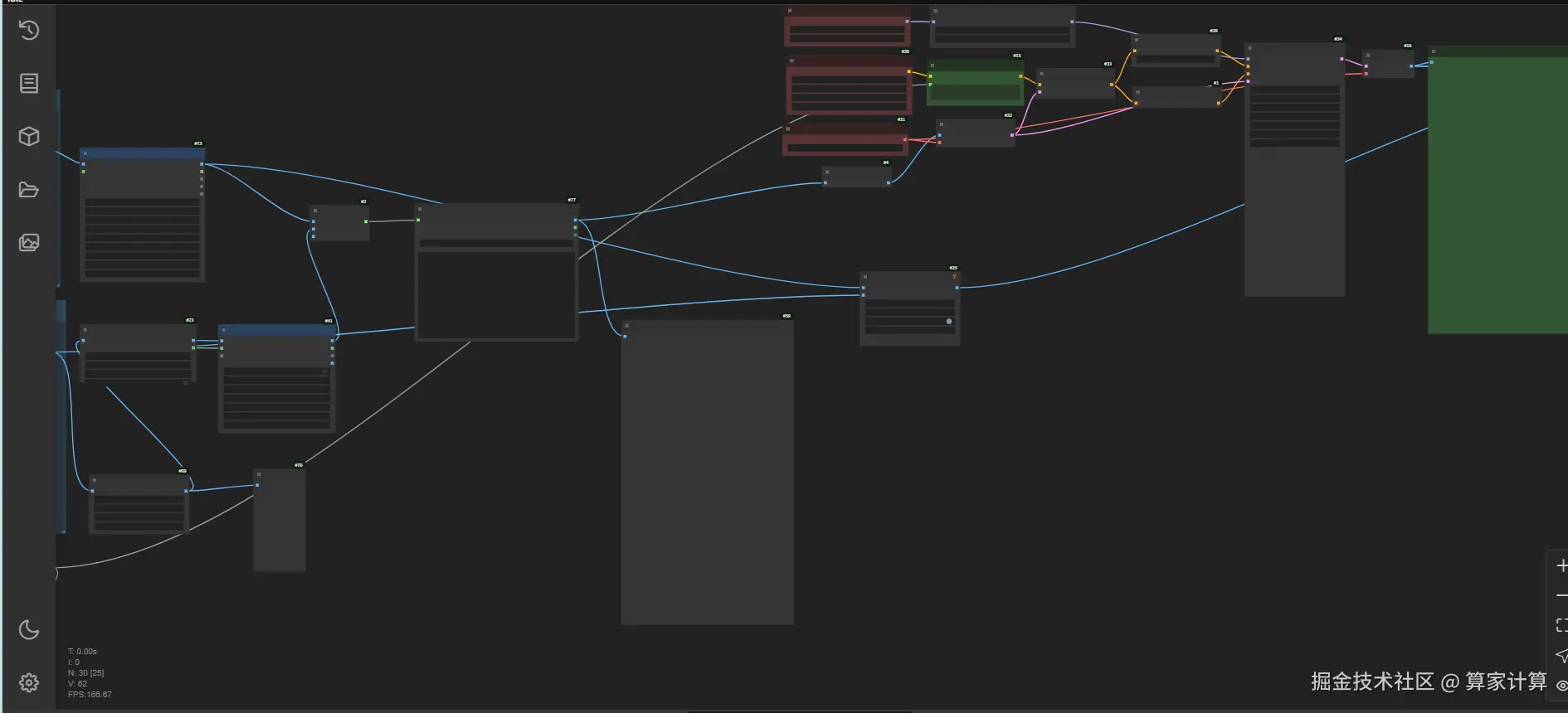
5.使用 万物迁移工作流
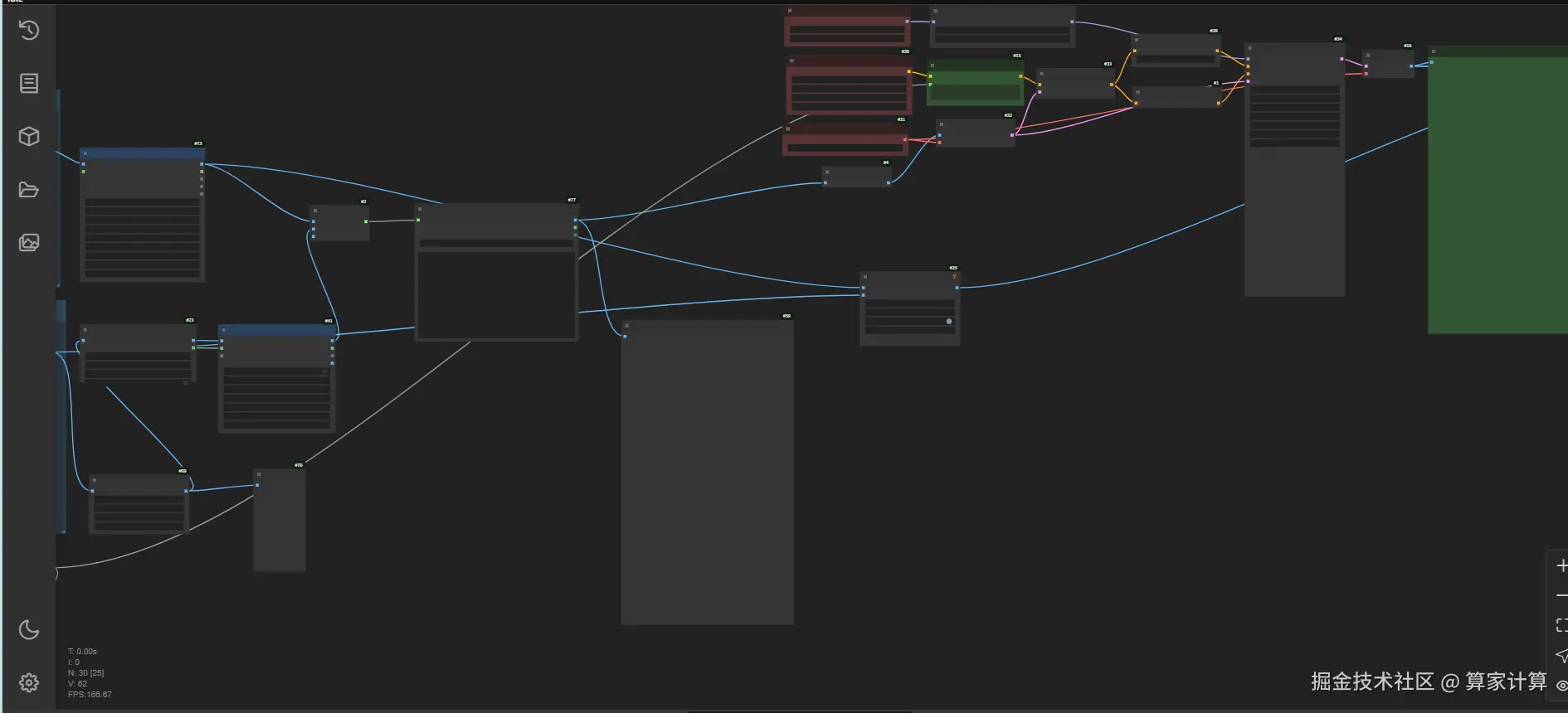
点击如图所示的文件图标,然后选取想使用的万物迁移工作流